Daftar isi
| Solusi yang Bisa Diterapkan | Pemecahan Masalah Langkah demi Langkah |
|---|---|
| 1. Restart atau Instal Ulang Recycle Bin | Restart komputer Anda dan coba lagi > instal ulang recycle bin di Windows 10/8/7... Langkah-langkah lengkap |
| 2. Kosongkan Recycle Bin Lagi | Akses Pengaturan > pilih "Sistem" untuk melanjutkan > pilih "Penyimpanan" > buka "Penyimpanan"... Langkah lengkap |
| 3. Jalankan CMD | Buka Start, cari "Command Prompt" > klik kanan "Command Prompt"... Langkah lengkapnya |
| 4. Mengembalikan File Recycle Bin | Luncurkan EaseUS Data Recovery Wizard. Pilih lokasi dan klik "Pindai"... Langkah lengkap |
Tidak Ada Pilihan untuk Mengosongkan Recycle Bin Windows 10
"Saya memiliki komputer Windows 10 Ultimate 64-bit. Suatu hari saya memutuskan untuk mengganti ikon recycle bin saya dengan yang lain. Setelah itu saya mencoba menghapus file-file di recycle bin saya dengan mengklik kanan file tersebut lalu mengklik "Empty Recycle Bin"
Namun, entah mengapa, teks "Empty Recycle Bin" berwarna abu-abu dan saya tidak dapat mengekliknya. Saya harus masuk ke recycle bin dan menghapus semua yang ada di sana. Bagaimana cara memperbaiki masalah ini?"
PS: Jika Anda mencari cara untuk mengosongkan recycle bin secara otomatis sesuai jadwal , kami dapat membantu.
Perbaikan 1. Perbaiki Recycle Bin Tidak Akan Kosong dengan Cepat
Sebagian besar pengguna mungkin mengalami masalah seperti ini saat mereka secara tidak sengaja membuat beberapa perubahan pada komputer mereka. Sebelum Anda mengambil tindakan, Anda harus mencoba langkah-langkah berikut terlebih dahulu.
Langkah 1. Nyalakan ulang komputer Anda dan coba lagi.
Langkah 2. Instal ulang Recycle Bin di Windows 10/8/7
- Klik kanan pada Desktop > Pilih Personalisasi.
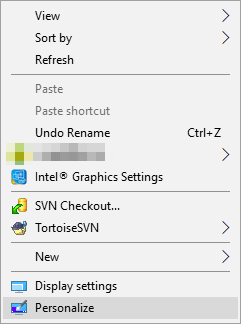
- Klik Tema > Klik pengaturan Ikon Desktop di bawah Pengaturan Terkait.
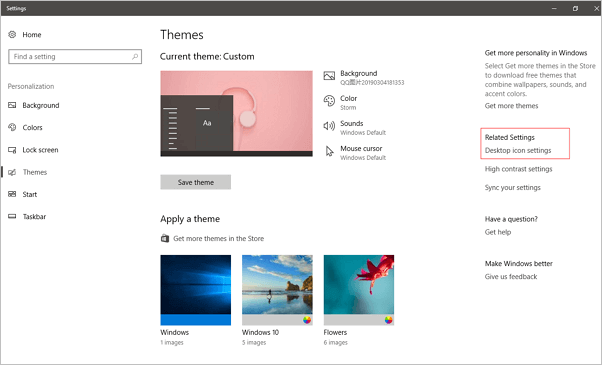
- Periksa Recycle Bin > Klik Terapkan.
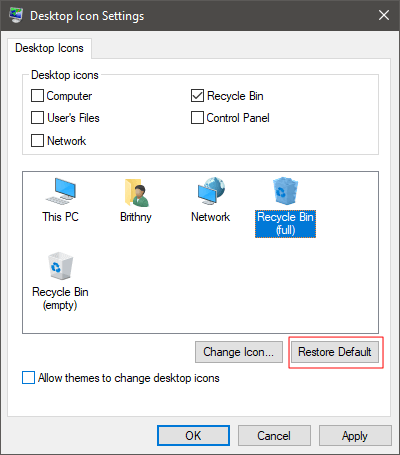
Jika kedua langkah di atas gagal membantu, maka Anda dapat mencoba perbaikan berikut ini:
Perbaikan 2. Recycle Bin tidak kosong? Coba cara lain
Klik kanan ikon recycle bin dan pilih opsi kosong bukan satu-satunya cara untuk mengosongkan recycle bin Anda. Anda juga dapat mengosongkan recycle bin dengan masuk ke pengaturan. Mari kita lihat cara melakukannya.
Langkah 1: Akses Pengaturan.
Langkah 2: Pilih "Sistem" untuk melanjutkan. Pilih Penyimpanan.
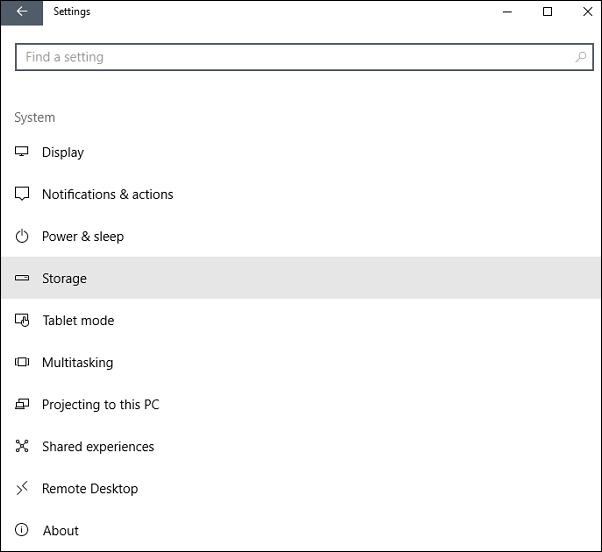
Langkah 3: Buka Penyimpanan, dan pilih PC Ini (atau hard drive) di bawah Penyimpanan.
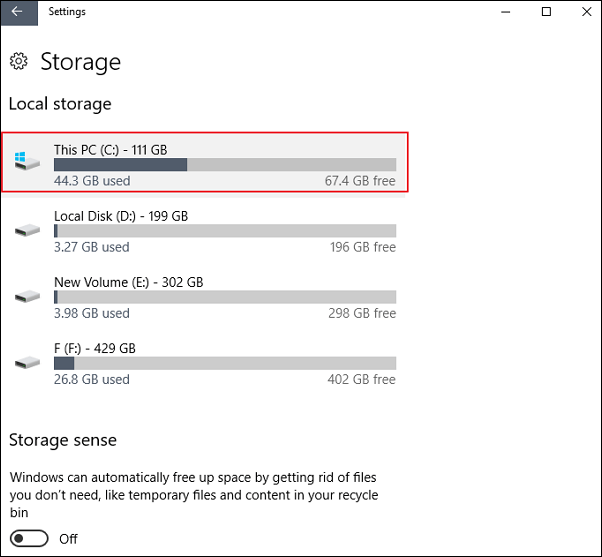
Langkah 4: Klik File sementara dan tempat sampah. Pilih Kosongkan tempat sampah dan ketuk Hapus file.
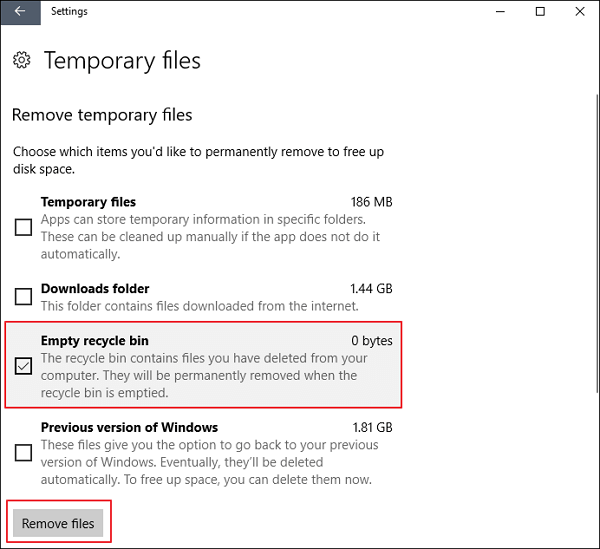
Perbaikan 3. Jalankan CMD untuk Memperbaiki Recycle Bin Kosong Berwarna Abu-abu
- Buka Mulai, cari "Command Prompt".
- Klik kanan "Command Prompt" > Pilih "jalankan cmd sebagai administrator".
- Ketik: rd /s /q C:\$Recycle.bin dan tekan "Enter".
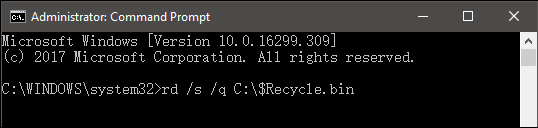
- Nyalakan ulang komputer, lalu Anda dapat menggunakan kembali Recycle Bin.
Jika ini tidak berhasil, buka kembali jendela cmd dan ketik: sfc / scannow > Enter. Pemeriksa Berkas Sistem akan memeriksa dan memperbaiki masalah tersebut untuk Anda. Jika sfc/scannow tidak berhasil, lihat SFC (SFC / SCANNOW) Tidak Berfungsi di Windows .
Mengembalikan File yang Dihapus dari Recycle Bin
Biarkan program pemulihan data EaseUS membantu Anda dan memperbaiki masalah ini. EaseUS Data Recovery Wizard Free memungkinkan Anda memulihkan file yang terhapus akibat penghapusan tidak disengaja, kerusakan/pemformatan hard drive, kerusakan sistem/sistem file, serangan virus, atau skenario lainnya. Program ini sepenuhnya kompatibel dengan Windows 10/8.1/8/7 dan versi Windows sebelumnya. Anda dapat mengunduhnya secara gratis dan mengikuti tiga langkah berikut untuk memulihkan data recycle bin.
1. Luncurkan EaseUS Data Recovery Wizard. Pilih lokasi (tempat recycle bin berada) dan klik "Scan".
2. Perangkat lunak akan memulai proses pemindaian untuk menemukan file yang hilang.
3. Pilih file yang ingin Anda pulihkan berdasarkan jenis file dari hasil pemindaian. Klik tombol "Pulihkan" untuk memulihkan file yang dipilih. Sebaiknya Anda memilih lokasi lain selain hard drive asli untuk menghindari penimpaan data.
Artikel Terkait
-
Cara Memulihkan Email yang Terhapus dari Sampah di Semua Platform
![author icon]() Daisy/2024/09/13
Daisy/2024/09/13
-
Di mana file Word sementara disimpan? Cara menemukannya
![author icon]() Daisy/2024/09/23
Daisy/2024/09/23
-
Apa Itu Disk GPT? Cara Memulihkan Data Partisi GPT
![author icon]() Daisy/2024/10/09
Daisy/2024/10/09
-
Cara Mengembalikan Postingan/Foto/Video Instagram yang Terhapus
![author icon]() Daisy/2024/10/10
Daisy/2024/10/10